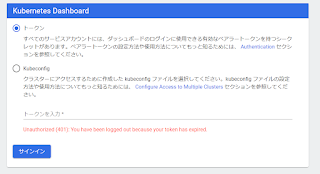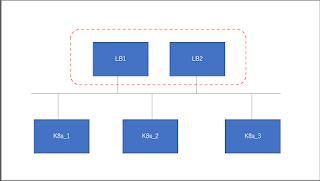nginxでTestLinkを動かしてみる
先日、 DockerでTestLinkのsamba-ad連携 してみたけど。dockerを動かすには貧弱なAzureのVMを使用しているので nginxでバーチャルホスト 切って動かしてみることにしました。 これもまた先人のお知恵を拝借してと思いましたが、Dockerで作成されているものが多数で結構、情報が少ないのかなと思ってひとまずまとめておくことにしてみました。需要あるかわかりませんが、少なくとも自分はこういう構成でやるのでまとめてくれるのがなくて困った。というよりこういうのはDockerでやれという話ですね。 ◆対象Version Ubuntu20.04.3LTS ◆手順 1.PHPインストール $ sudo apt -y install php7.4 $ sudo apt -y install php-fpm php7.4-common php7.4-mysql php7.4-gmp php7.4-curl php7.4-intl php7.4-mbstring php7.4-xmlrpc php7.4-gd php7.4-xml php7.4-cli php7.4-zip 2.データベースや添付ファイル保管用ディレクトリマウント *先にAzureファイル共有のストレージアカウントを準備しておく # 環境変数設定 $ export AZUREFILES_RGN="VirtualMachineExamination" $ export AZUREFILES_SA="testlink" $ export AZUREFILES_TESTLINK_DB_FSN="testlink-database" $ export AZUREFILES_TESTLINK_DB_MNT="/mnt/$AZUREFILES_SA/$AZUREFILES_TESTLINK_DB_FSN" $ export AZUREFILES_TESTLINK_FILE_FSN="testlink-file" $ export AZUREFILES_TESTLINK_FILE_MNT="/mnt/$AZUREFILES_SA/$AZUREFILES_TESTLINK_FILE_FSN&q